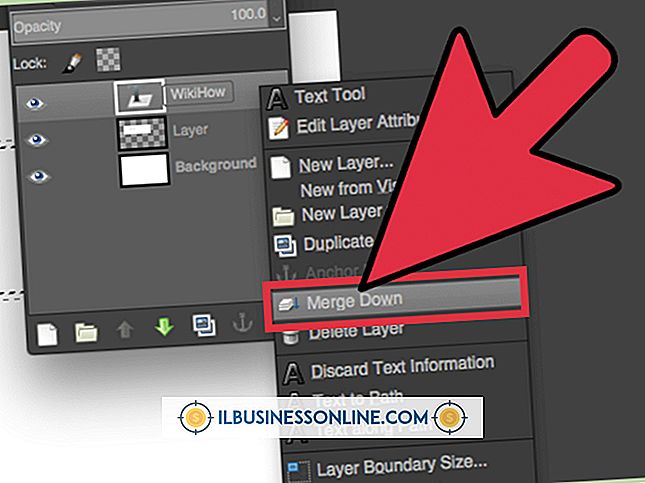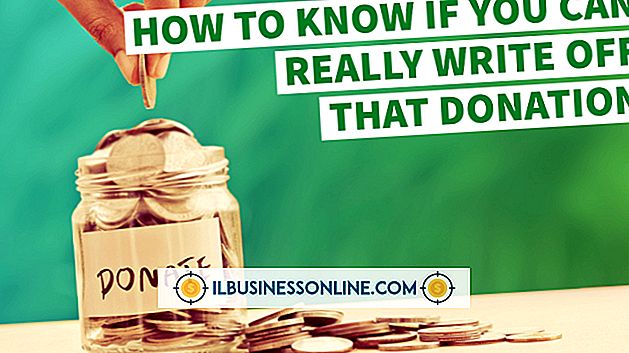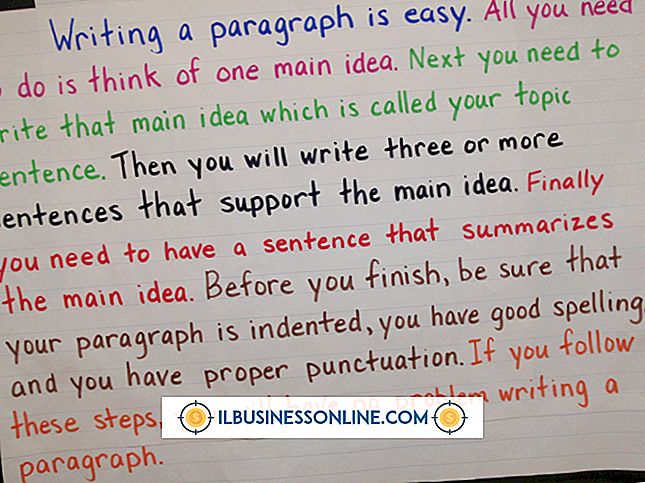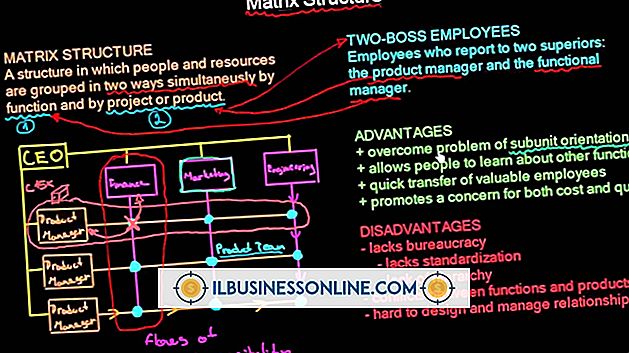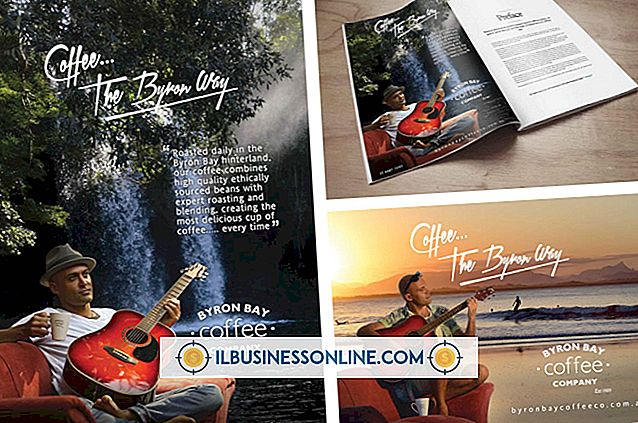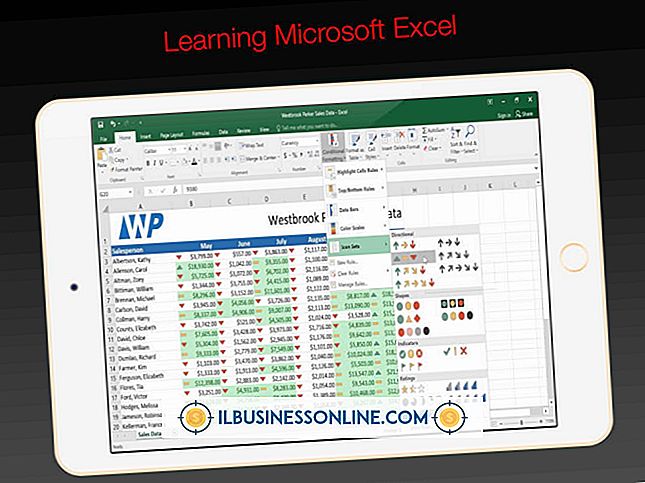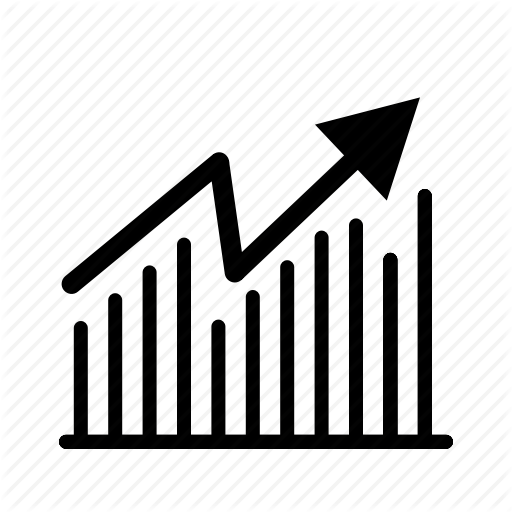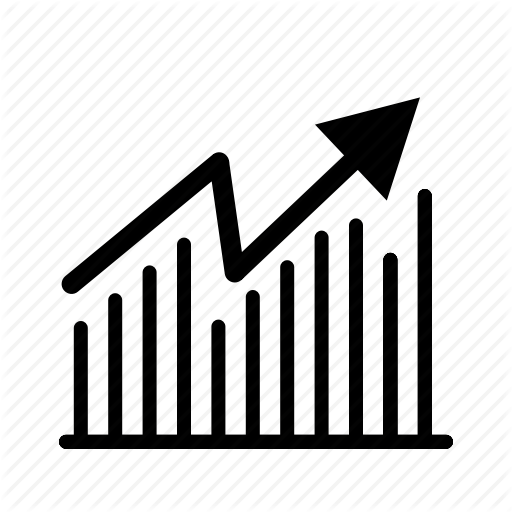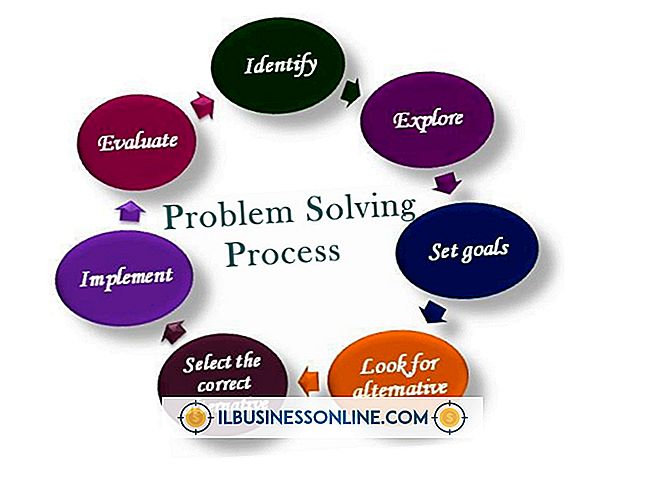Hur hämtar du media från en BlackBerry-enhet

Att veta hur man tar bort media från ditt företags BlackBerry-enhet är viktigt för att skapa säkerhetskopior och arbeta med musik, videoklipp och bilder på din dator. BlackBerry Link är den inbyggda applikationen som används för att överföra innehåll på och av enheter som kör BlackBerry 10 operativsystemet. När en relation upprättats mellan BlackBerry-enheten och datorn, laddas media automatiskt ner till datorn när de två enheterna är anslutna. Du kan också ladda ner media manuellt.
Konfigurera enhet med BlackBerry Link
1.
Starta BlackBerry Link-programmet på din dator. Om du inte redan har BlackBerry Link, ladda ner och installera den (länka i Resources).
2.
Anslut din BlackBerry-enhet till datorn med BlackBerrys USB-kabel.
3.
Klicka på din enhet längst ner på BlackBerry Link-skärmen. Ange ditt BlackBerrys administrativa lösenord, om du blir ombedd.
4.
Ange ett visningsnamn för din BlackBerry. Det här är det namn BlackBerry Link kommer att använda i framtiden när det är anslutet till den här enheten.
5.
Välj "Länk den här enheten till den här datorn" om du vill skapa ett permanent förhållande mellan den här datorn och den här BlackBerry-enheten. Klicka på "Länk inte den här enheten och den här datorn" om du utför en engångshämtning av en gång.
6.
Klicka på "Nästa" och klicka sedan på "Slutför" för att slutföra konfigurationen av BlackBerry med BlackBerry Link.
Hämta media
1.
Klicka på din BlackBerry-enhet längst ner på BlackBerry Link-skärmen, om den inte redan är vald.
2.
Klicka på vilken typ av media du vill ladda ner. Tillgängliga alternativ inkluderar musik, videoklipp och bilder.
3.
Dra och släpp mediefilen på datorns ikon längst ner på BlackBerry Link-skärmen för att ladda ner filen på din dator. Upprepa för varje mediefil du vill ladda ner.
Varning
- Informationen i den här artikeln gäller BlackBerry-enheter som kör BlackBerry 10-operativsystemet. Det kan variera något eller betydligt med andra versioner eller produkter.